Аппле Ватцх и његова способност да користи различите компликације заиста вам могу пружити све информације које су вам потребне на први поглед. Ово укључује могућност да проверите временску прогнозу, без отварања апликације на сату или иПхоне-у. Али ако се Аппле Ватцх Веатхер не ажурира, нисте потпуно без среће, јер постоји неколико различитих савета за решавање проблема које можете испробати.
Садржај
- Релатед Реадинг
- Омогућите приступ мобилним подацима
- Поново покрените свој иПхоне и Аппле Ватцх
- Омогућите приступ локацији
- Освежавање апликације у позадини
- Деинсталирајте и поново инсталирајте апликације
-
Проверите да ли постоји ажурирање софтвера
- Повезани постови:
Релатед Реадинг
- Прве ствари које треба урадити са Аппле Ватцх Сериес 7
- Савети и трикови Аппле Ватцх серије 7
- Аппле сат не ради? Решите своје проблеме већ данас
- Како осветлити екран Аппле Ватцх-а
- Како повезати Аппле Ватцх са Фитбит-ом
Омогућите приступ мобилним подацима
Осим ако немате Аппле Ватцх са омогућеном мобилном мрежом, прва ствар коју ћете желети да урадите је да се уверите да сат има приступ подацима вашег иПхоне-а. Ево како можете омогућити приступ мобилним подацима ако се Аппле Ватцх Веатхер не ажурира.
- Отвори Подешавања апликацију на вашем иПхоне-у.
- Померите се надоле и додирните Време.
- Додирните прекидач поред Целлулар Дата да омогући приступ.
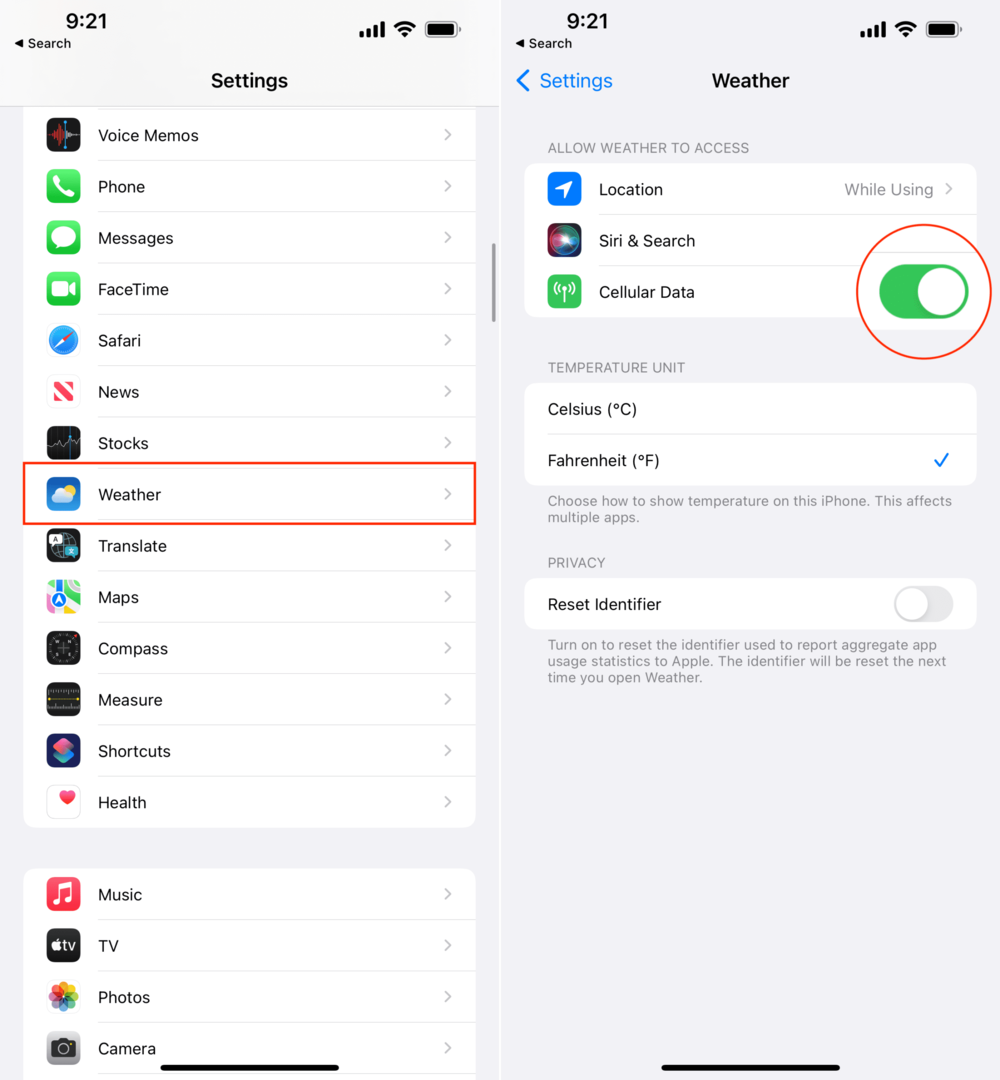
Једном када је омогућена, апликација Време на вашем Аппле Ватцх-у би требало да се аутоматски ажурира најновијим информацијама. Ако не, пожелећете да следите следећу серију корака.
Поново покрените свој иПхоне и Аппле Ватцх
Кад год нешто није у реду са вашим иПхоне-ом или Аппле Ватцх-ом, следећи корак који треба предузети је једноставно поновно покретање. Следећи кораци вас воде кроз процес поновног покретања вашег иПхоне-а и Аппле Ватцх-а.
- На вашем иПхоне-у притисните и држите Бочно дугме и Утишавање звука дугме истовремено.
- Када се појави клизач за напајање, превуците да бисте искључили напајање.
- Притисните и држите Бочно дугме док се не појави Аппле лого.
- Издање бочно дугме.
- Са вашег Аппле Ватцх-а, притисните и држите тхе бочно дугме.
- Превуците клизач менија напајања да искључим сат.
- притисните и држите бочно дугме док се не појави Аппле лого.
- Издање бочно дугме.
Када се оба уређаја заврше са поновним покретањем, уверите се да су повезани. Затим двапут проверите апликацију Временска прогноза или виџет да бисте били сигурни да је ажуриран.
Омогућите приступ локацији
Један од разлога зашто се ваш Аппле Ватцх Веатхер не ажурира може бити због приступа локацији. Ако апликација нема исправне дозволе, нећете видети редовна ажурирања која сте можда очекивали. Ево како да омогућите приступ локацији за апликацију Време.
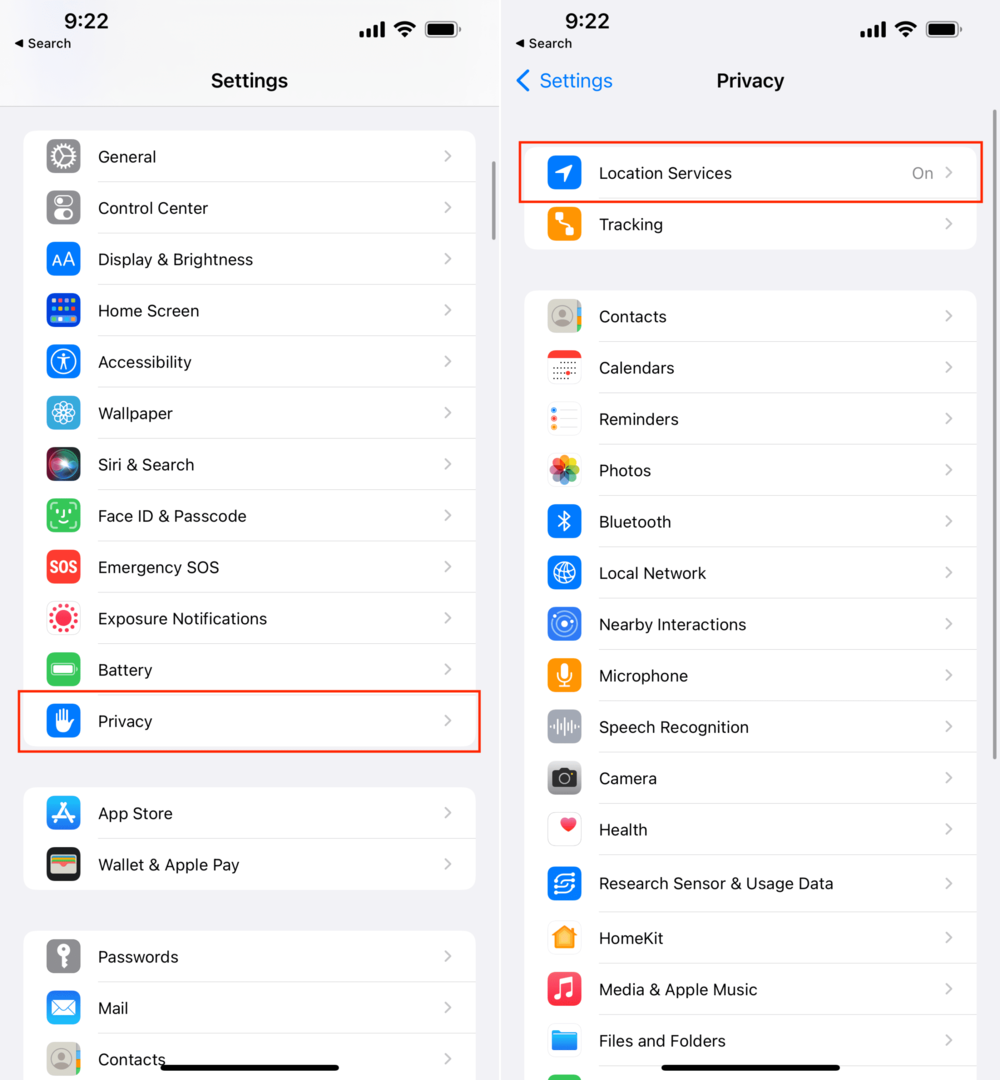
- Отвори Подешавања апликацију на вашем иПхоне-у.
- Померите се надоле и додирните Приватност.
- Славина Локација услуге на врху странице.
- Померите се надоле док не стигнете Време и изаберите га.
- Испод Дозволи приступ локацији, славина Увек.
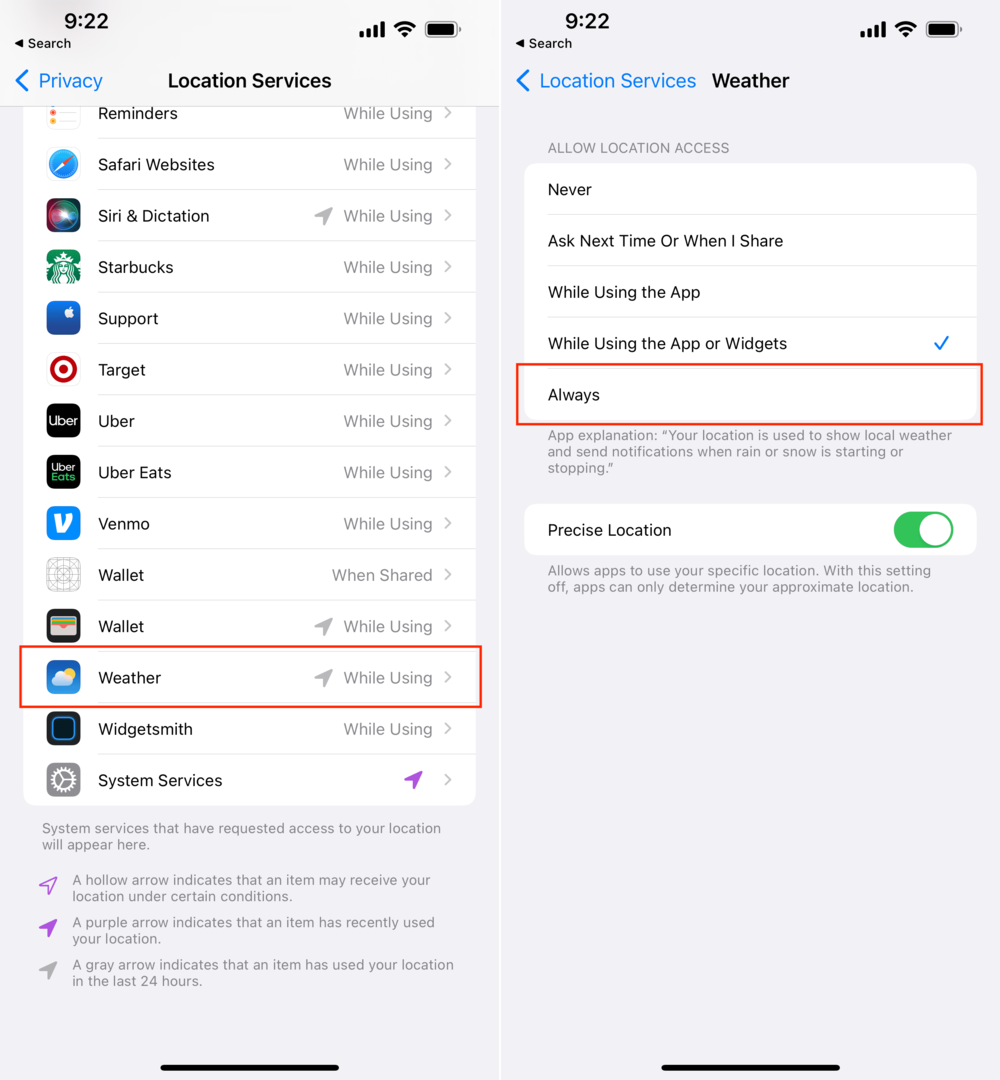
Подсећамо, иако ће „увек“ пружање приступа локацији апликацији осигурати да је она правилно ажурирана, то такође значи да бисте могли да видите лошији век трајања батерије. Пошто апликација увек тражи нове информације, то би могло да истроши вашу батерију, због чега ћете морати да је поново напуните раније него што сте очекивали.
Освежавање апликације у позадини
Говорећи о омогућавању сталног приступа локацији, други начин да се уверите да се апликација Време заиста синхронизује је да омогућите Освежавање апликације у позадини. На тај начин, апликација ће се аутоматски освежити у позадини, пружајући вам најажурније информације чим постану доступне.
- Отвори Гледати апликацију на вашем иПхоне-у.
- Славина Генерал.
- Померите се надоле и додирните Освежавање апликације у позадини.
- Померите се надоле и додирните прекидач поред Време.
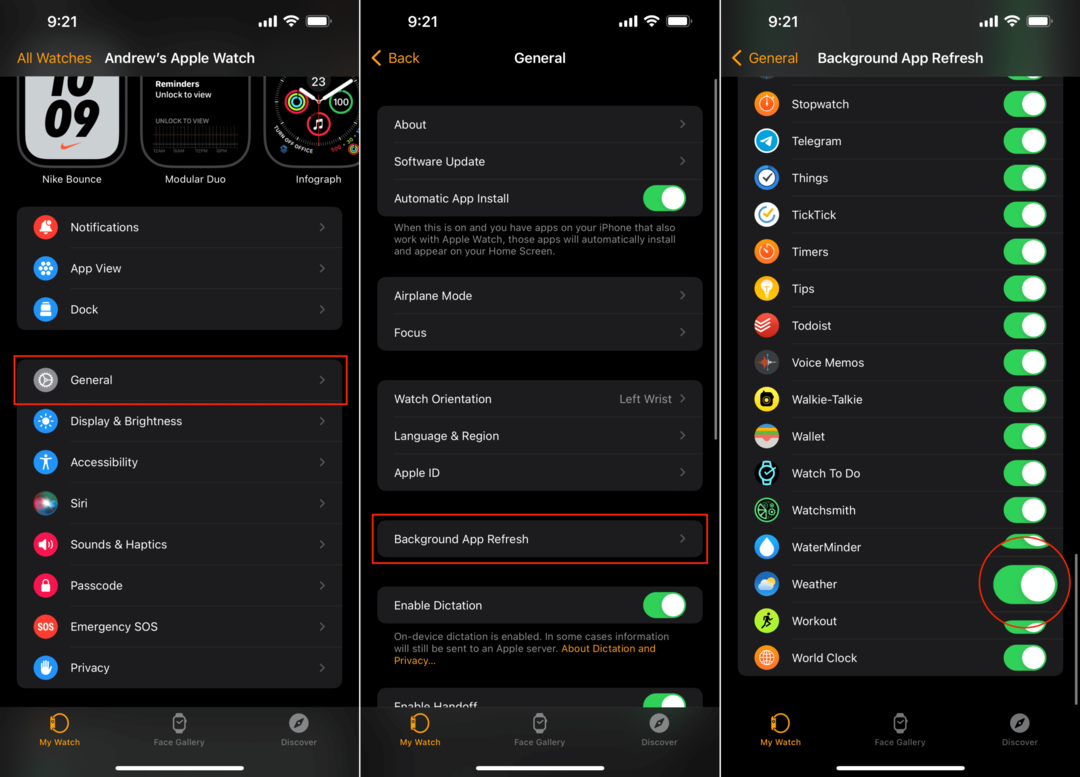
Ово такође можете да урадите директно са свог Аппле Ватцх-а ако не желите да извадите свој иПхоне.
- Са свог Аппле Ватцх-а, отворите Подешавања апликација.
- Славина Генерал.
- Померите се надоле и додирните Освежавање апликације у позадини.
- Скролујте док не стигнете Време.
- Додирните прекидач поред Време да бисте омогућили освежавање апликације у позадини.
Деинсталирајте и поново инсталирајте апликације
Ако сте прошли кроз различите опције за решавање проблема на овој листи и постајете прилично фрустрирани, свака нада није изгубљена. Још једна опција коју имате је да једноставно избришете апликацију Временска прогноза и затим је поново инсталирате. Последњих година, Аппле је стављао сопствене апликације прве стране у Апп Сторе, омогућавајући корисницима да избришу оне које не желе да користе. Али ово такође омогућава Аппле-у да обезбеди ажурирања за одређене апликације, за разлику од чекања да се ажурирање укључи у иОС издање.
Ево како можете да деинсталирате и поново инсталирате апликацију Време:
- Лоцирајте Време апликацију на вашем иПхоне-у.
- притисните и држите икона Време док не уђете у „режим померања“.
- Додирните Икс у горњем левом углу.
- Потврди да желите да избришете апликацију.
Затим ћете моћи да отворите Апп Сторе и поново преузмете апликацију Временска прогноза. Једноставно потражите временску прогнозу и Аппле-ова сопствена апликација би требало да буде једна од првих опција на листи. Када се преузме, отворите апликацију, обезбедите све потребне дозволе, а затим се уверите да је доступна на вашем Аппле Ватцх-у.
Проверите да ли постоји ажурирање софтвера
На крају, али свакако не најмање важно, можда бисте желели да проверите да ли постоји ажурирање софтвера. Већину времена апликације престају да раде исправно јер постоји ажурирање које треба применити, а можда нисте ни знали да постоји. Ево како можете да проверите да ли постоји ажурирање софтвера на вашем иПхоне-у:
- Отвори Подешавања апликацију на вашем иПхоне-у.
- Славина Генерал.
- Изаберите Ажурирање софтвера.
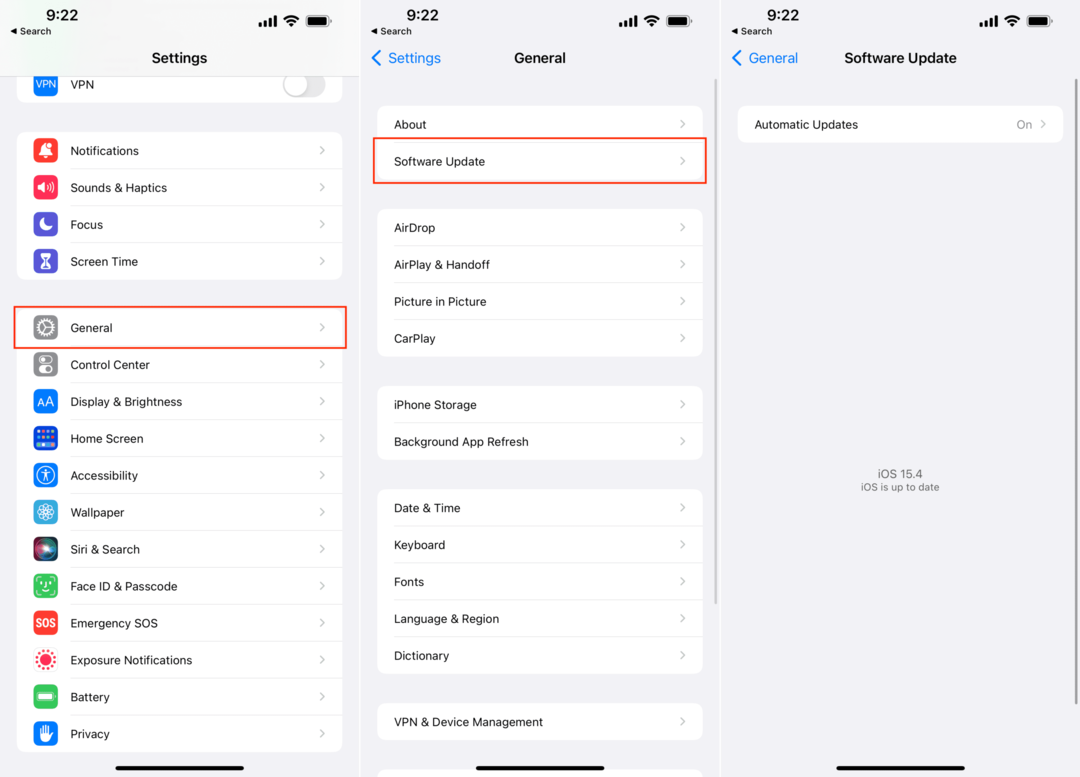
Ако је ажурирање доступно, додирните Преузети и инсталирати дугме. У зависности од ваше интернет везе и величине ажурирања, може проћи мало времена пре него што се ажурирање преузме. Одатле, ваш иПхоне треба аутоматски да инсталира ажурирање, само се уверите да имате најмање 50% преостале батерије пре него што почнете.
А ако желите да проверите да ли постоји ажурирање софтвера за свој Аппле Ватцх, ево корака:
- Отвори Гледати апликацију на вашем иПхоне-у.
- Славина Генерал.
- Славина Ажурирање софтвера.
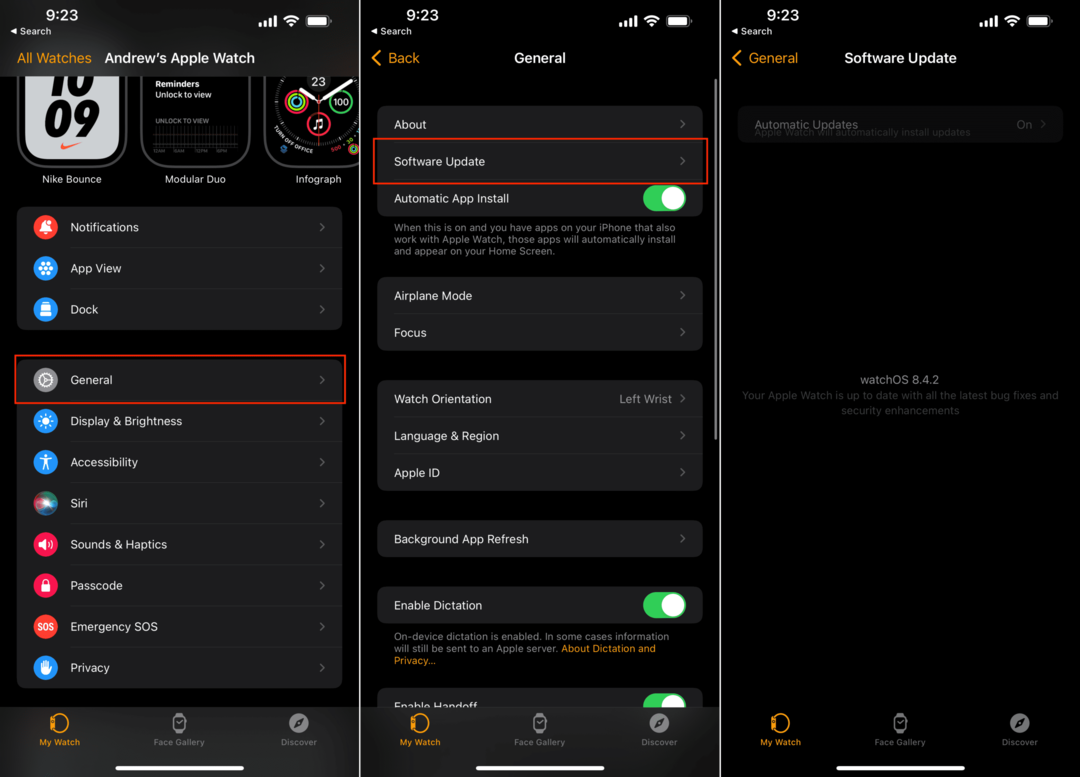
Као што можете очекивати, иста правила важе и за Аппле Ватцх. Међутим, за разлику од иПхоне-а, ваш Аппле Ватцх треба ставити на пуњач током процеса. Ово осигурава да ваш сат неће остати без батерије, док ће такође остати повезан са вашим иПхоне-ом током процеса инсталације.
Ендру је слободни писац са источне обале САД.
Писао је за разне сајтове током година, укључујући иМоре, Андроид Централ, Пхандроид и неколико других. Сада проводи дане радећи за ХВАЦ компанију, док ради као слободни писац ноћу.